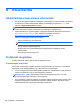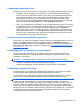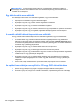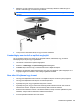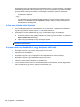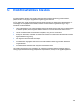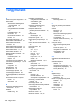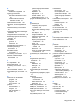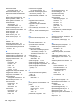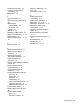HP Notebook User Guide - Windows 8
Table Of Contents
- Üdvözöljük!
- Ismerkedés a számítógéppel
- Csatlakozás hálózathoz
- Mutatóeszközök és billentyűzet
- Multimédia
- Energiagazdálkodás
- A számítógép leállítása
- Az energiagazdálkodás beállítása
- Üzemeltetés akkumulátorról
- További akkumulátorinformációk keresése
- Az Akkumulátorellenőrzés használata
- Az akkumulátor töltöttségének megjelenítése
- Az akkumulátor üzemidejének maximalizálása
- Teendők lemerülő akkumulátor esetén
- Az akkumulátor behelyezése vagy cseréje
- Az opcionális biztonsági csavar használata
- Az akkumulátor energiatakarékos használata
- A felhasználó által cserélhető akkumulátor tárolása
- Cserélhető akkumulátor hulladékkezelése
- Cserélhető akkumulátor cseréje
- Külső áramforrás használata
- Állítható grafikus rendszer/kettős grafika (csak bizonyos típusokon)
- Külső kártyák és eszközök
- Meghajtók
- Biztonság
- A számítógép védelme
- Jelszavak használata
- Vírusirtó szoftver használata
- Tűzfalszoftver használata
- A fontos biztonsági frissítések telepítése
- A HP ProtectTools Security Manager használata (csak egyes típusokon)
- Az opcionális biztonsági kábel üzembe helyezése
- Az ujjlenyomat-olvasó használata (csak egyes típusokon)
- Karbantartás
- Biztonsági mentés és helyreállítás
- Computer Setup (BIOS) és Advanced System Diagnostics
- Támogatás
- Műszaki jellemzők
- Utazás a számítógéppel
- Hibaelhárítás
- Hibaelhárítással kapcsolatos információk
- Problémák megoldása
- A számítógép nem indul
- A számítógép képernyője üres
- A szoftvereszköz nem működik megfelelően
- A számítógép be van kapcsolva, de nem válaszol
- A számítógép szokatlanul meleg
- Egy külső eszköz nem működik
- A vezeték nélküli hálózati kapcsolat nem működik
- Az optikai lemez tálcája nem nyílik ki a CD vagy DVD eltávolításához
- A számítógép nem észleli az optikai meghajtót
- Nem sikerül lejátszani egy lemezt
- A film nem látható külső kijelzőn
- A lemez írása nem kezdődik el, vagy befejezés előtt leáll
- Elektrosztatikus kisülés
- Tárgymutató
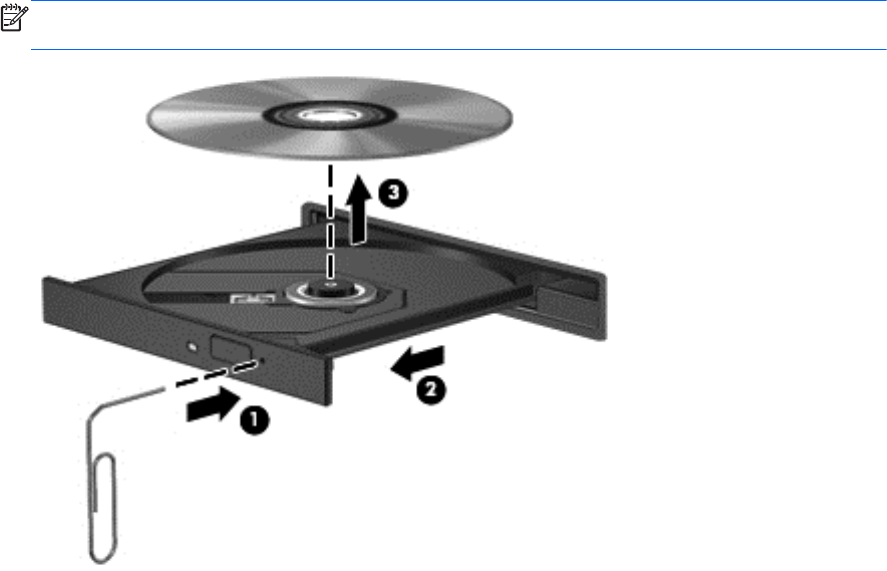
3. Miközben az orsót óvatosan lenyomja, emelje le a lemezt (3) a tálcáról a széleinél fogva. A
lemezt a széleinél fogja, ne érintse meg a felületét.
MEGJEGYZÉS: Ha a tálca nem férhető hozzá teljesen, óvatosan döntse meg a lemezt, és úgy
vegye ki.
4. Csukja vissza a lemeztartó tálcát, és tegye a lemezt védőtokba.
A számítógép nem észleli az optikai meghajtót
Ha az operációs rendszer nem ismer fel egy telepített eszközt, előfordulhat, hogy az eszköz
illesztőprogramja hiányzik vagy meghibásodott.
1. Távolítsa el a lemezeket az optikai meghajtóból.
2. Kattintson a Számítógép, majd Rendszerfigyelő lehetőségekre.
3. A Hardver lapon keresse meg a Tárolóvezérlő elemet a Típus oszlopban.
4. Kattintson az eszközök melletti háromszögre, amíg meg nem találja az optikai meghajtót. Ha a
meghajtó megjelenik a listában, akkor elvileg megfelelően működik.
Nem sikerül lejátszani egy lemezt
●
CD vagy DVD lejátszása előtt mentse el a munkáját és zárja be az összes nyitott programot.
●
CD vagy DVD lejátszása előtt zárja be az internetkapcsolatot.
●
Győződjön meg róla, hogy megfelelően helyezi be a lemezt.
●
Győződjön meg róla, hogy a lemez tiszta. Szükség esetén tisztítsa a lemezt szűrt vízzel és
szöszmentes ruhával. Törölje át a lemezt a közepe felől a széle felé haladva.
●
Keressen karcolásokat a lemezen. Ha talál karcolásokat, kezelje a lemezt optikailemez-javító
készlettel, amelyet számos elektronikai üzletben beszerezhet.
● A lemez lejátszása előtt tiltsa le az alvó módot.
Problémák megoldása 103